Cách chèn chữ ký viết tay vào Word đơn giản nhất?
Mục đích chèn chữ ký viết tay vào Word là gì?
Chữ ký không chỉ giúp tạo ấn tượng tốt mà còn ghi nhớ thông tin trong tâm trí người đọc, đặc biệt trong các loại văn bản như thư từ, hợp đồng, hay kế hoạch. Thay vì phải ký tay trên từng trang giấy, bạn có thể chèn chữ ký vào văn bản Word, một cách làm thông minh, hiện đại và tiết kiệm thời gian.
Mục đích chèn chữ ký viết tay vào Word là:
- Tạo tính xác thực: Chữ ký giúp xác nhận tính hợp pháp của tài liệu và thể hiện sự đồng ý của người ký.
- Tiết kiệm thời gian: Thay vì phải in ra và ký tay từng tài liệu, việc chèn chữ ký điện tử giúp tiết kiệm công sức và thời gian.
- Đảm bảo tính chuyên nghiệp: Sử dụng chữ ký viết tay trong tài liệu điện tử mang lại vẻ chuyên nghiệp và hiện đại.
- Dễ dàng quản lý: Chữ ký điện tử có thể được lưu trữ và sử dụng lại dễ dàng cho nhiều tài liệu khác nhau.
- Giảm thiểu rủi ro mất mát: Không cần phải lo lắng về việc mất chữ ký vật lý trên giấy tờ.
Tóm lại, chèn chữ ký viết tay vào Word giúp nâng cao hiệu quả làm việc và tính hợp pháp của tài liệu.

Cách chèn chữ ký viết tay vào Word đơn giản nhất? (Hình từ Internet)
Cách chèn chữ ký viết tay vào Word đơn giản nhất?
Bước 1: Đầu tiên bạn chọn vào tag Insert >> chọn Pictures >> nhấn vào ảnh chữ ký tay đã được lưu sẵn trên máy và nhấn Insert để chèn ảnh vào văn bản.
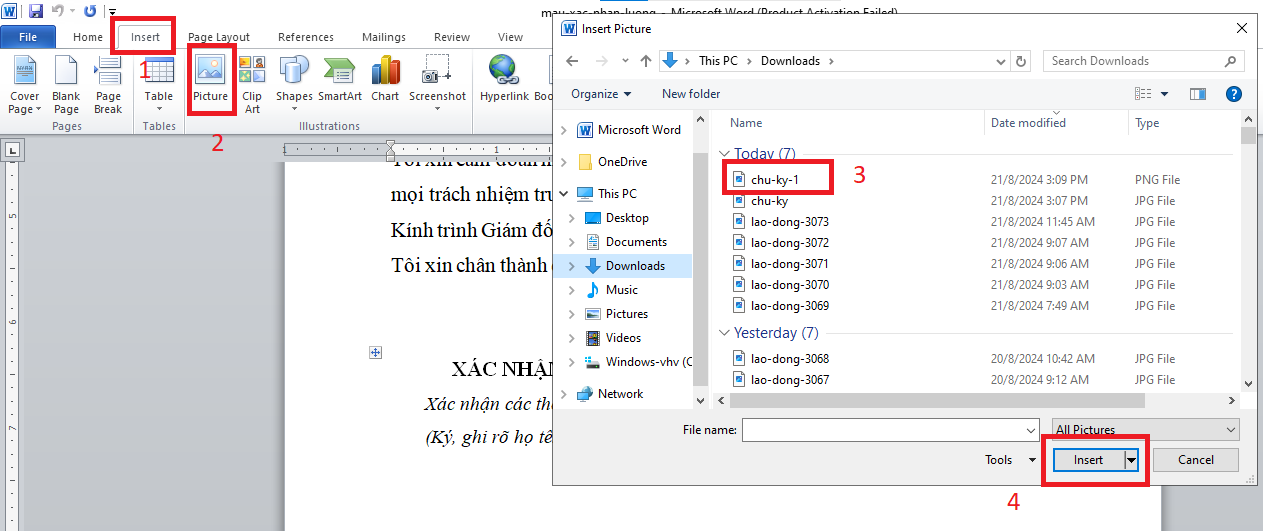
Bước 2: Tại tag Format có phần Size để chỉnh kích thước phù hợp cho hình >> sau đó bạn nhấn vào Wrap Text và chọn mục Square để cho ảnh có thể chèn vào chữ.
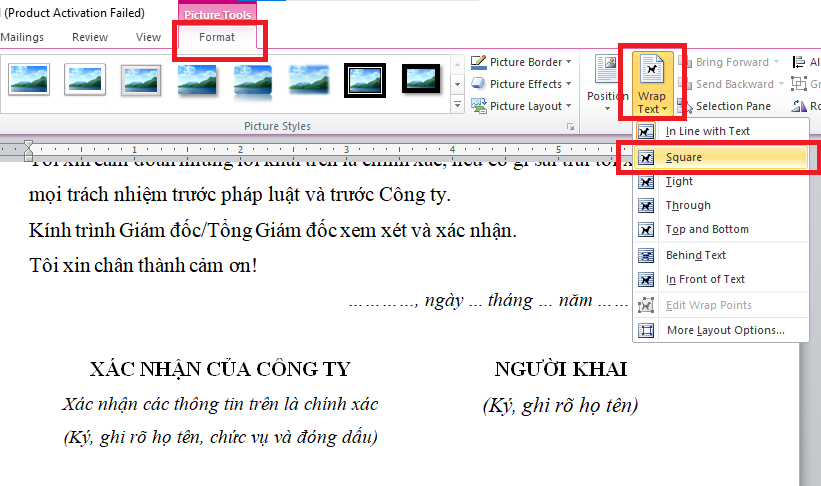
Bước 3: Kéo thả ảnh vào đúng vị trí mà chúng ta cần >> tiếp đó bạn chọn mục Color >> chọn vào Set Transparent Color >> nhấn vào ảnh để xóa phông nền.
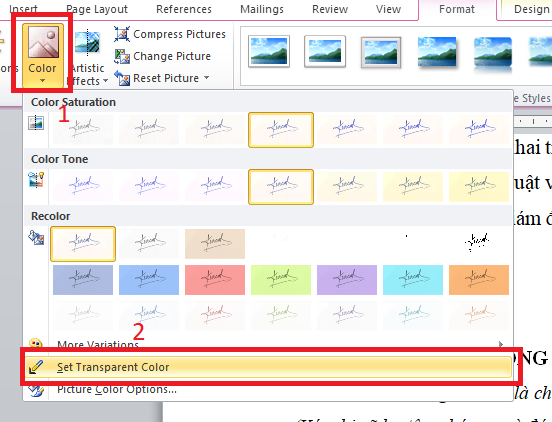
Bước 4: Sau khi đã xóa phông cho ảnh, chúng ta sẽ thu được chữ ký tay đã xóa phông nhìn rất tự nhiên như hình dưới.

Tầm quan trọng của kỹ năng sử dụng Word khi đi làm?
Tầm quan trọng của tin học văn phòng, đặc biệt là kỹ năng sử dụng Word, khi đi làm bao gồm:
- Tăng hiệu suất làm việc: Sử dụng Word giúp tạo và chỉnh sửa tài liệu một cách nhanh chóng, tiết kiệm thời gian cho các công việc văn phòng.
- Giao tiếp hiệu quả: Kỹ năng soạn thảo văn bản giúp bạn truyền đạt thông tin rõ ràng, chuyên nghiệp qua thư từ, báo cáo và tài liệu nội bộ.
- Chuyên nghiệp hóa tài liệu: Sử dụng các tính năng định dạng và thiết kế trong Word giúp tài liệu trở nên hấp dẫn và dễ đọc hơn, tạo ấn tượng tốt với người nhận.
- Quản lý thông tin: Word cho phép bạn tổ chức và lưu trữ tài liệu một cách khoa học, giúp dễ dàng tìm kiếm và truy cập khi cần thiết.
- Hỗ trợ làm việc nhóm: Kỹ năng sử dụng Word giúp bạn dễ dàng chia sẻ và cộng tác trên tài liệu với đồng nghiệp, nâng cao hiệu quả làm việc nhóm.
- Khả năng thích ứng: Nắm vững tin học văn phòng giúp bạn dễ dàng học hỏi và sử dụng các phần mềm khác, từ đó nâng cao khả năng làm việc trong môi trường công nghệ ngày càng phát triển.
Tóm lại, kỹ năng sử dụng tin học văn phòng, đặc biệt là Word, là yếu tố quan trọng giúp bạn thành công trong công việc và phát triển sự nghiệp.
Phan Thị Huyền Trân
















